¿Cómo bloquear un programa con el Firewall de Windows?
Existen muchos escenarios en donde podemos llegar a necesitar que un programa determinado no pueda ni acceder ni recibir información alguna de Internet. Sin embargo, esta no es una tarea que se pueda realizar de forma muy transparente, ya que para ello hace falta configurar el Firewall que trae incorpora para ello el sistema operativo Windows.
En este artículo conoceremos los pasos a seguir para poder lograr este objetivo, todos ellos descriptos de manera clara y sencilla, como para que todos los usuarios, independientemente de su conocimiento técnico, pueda bloquear un programa a través de esta fantástica herramienta de seguridad que es el Firewall de Windows.
Antes de comenzar, lo primero que tenemos que tener en cuenta, es que al bloquear la salida o entrada de datos desde o hacia Internet de un programa, quizás estemos coartando la posibilidad de este programa de recibir actualizaciones, o en un escenario más dramático, perder algunas de las funciones del mismo. En este punto debemos estar bien seguros de que es absolutamente necesario bloquearlo. Aclarado este punto, comenzamos con las indicaciones necesarias.
Pasos a seguir para bloquear un programa mediante el Firewall
Paso 1: Lo primero que tenemos que hacer es ejecutar el Firewall de Windows, lo que podemos hacer fácilmente mediante el Panel de Control.
Paso 2: Una vez en el Panel de Control, nos desplazamos hasta la opción “Sistema y seguridad” y la pulsamos. Luego de ello, presionamos sobre la opción “Firewall de Windows”.
Paso 3: A continuación, en el panel de la izquierda de la ventana, pulsamos sobre el enlace “Configuración avanzada”. Esto abrirá una nueva ventana, en la cual procederemos de la siguiente manera:
Para bloquear la entrada de datos de Internet a un programa
Paso 1: Pulsamos sobre “Regla de entrada”, opción ubicada en el panel izquierdo.
Paso 2: Pulsamos, en el panel derecho, sobre la opción “Nueva regla…”
Paso 3: En la ventana que aparece, seleccionamos la opción “Programa” y pulsamos sobre el botón “Siguiente”.
Paso 4: A continuación, presionamos sobre la opción “Esta ruta de acceso del programa”. Y buscamos la ubicación del programa a bloquear mediante el botón “Examinar”. Cabe destacar que generalmente los programas se instalan de forma automática en la carpeta “Archivos de programa”.
Paso 5: Una vez seleccionado el programa que deseamos bloquear, pulsamos sobre “Siguiente”.
Paso 6: En la ventana que aparece, pulsamos sobre la opción “Bloquear la conexión”. Presionamos “Siguiente”.
Paso 7: En la nueva ventana que aparece, dejamos seleccionadas las opciones por defecto y presionamos sobre “Siguiente”.
Paso 8: Asignamos un nombre que sea fácil de recordar y presionamos sobre el botón “Finalizar”.
Para bloquear la salida de datos de Internet de un programa
Paso 1: Pulsamos sobre “Regla de salida”, opción ubicada en el panel izquierdo.
Paso 2: Pulsamos, en el panel derecho, sobre la opción “Nueva regla…”
Paso 3: En la ventana que aparece, seleccionamos la opción “Programa” y pulsamos sobre el botón “Siguiente”.
Paso 4: Seguimos los mismos pasos que utilizamos para bloquear la entrada de datos.
A partir de este punto, el programa que hayamos seleccionado ya no podrá comunicarse con el exterior.


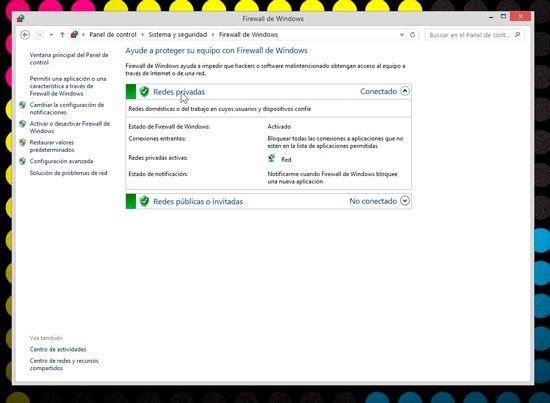



Deja una respuesta